当您在文档中插入页眉或页脚时,Word 会自动在页眉或页脚中添加一条黑色水平线。本文将向您展示如何摆脱它。
有时,在 Word 中插入页眉或页脚后,您可能会发现不需要的水平线,就像这样:
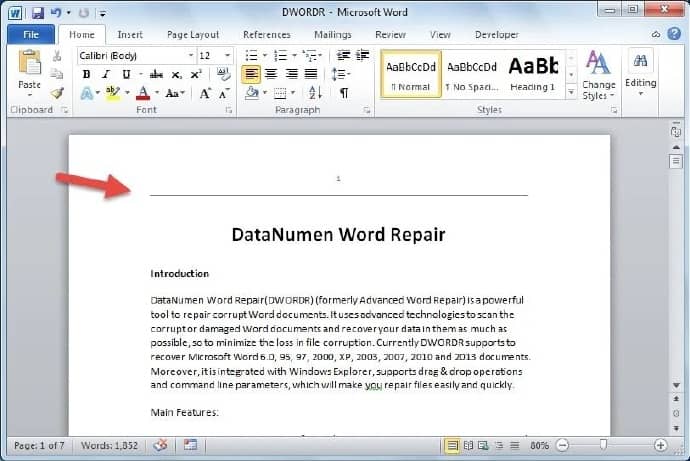
但是,Word 不允许您突出显示或选择它,因此您无法轻易摆脱它们。要快速删除这些不需要的行,您可以参考以下说明。
方法 1:与其他格式一起删除行
在本节中,我们将首先向您介绍一种去除这些水平线的简单方法。但是,使用这种方式,您还将删除页眉或页脚中的其他格式,例如我们的文本居中。
- 双击标题开始编辑。
- 在“主页”选项卡上,单击“样式”组中的“更多选项”按钮。

- 在下拉列表中选择“清除格式”。
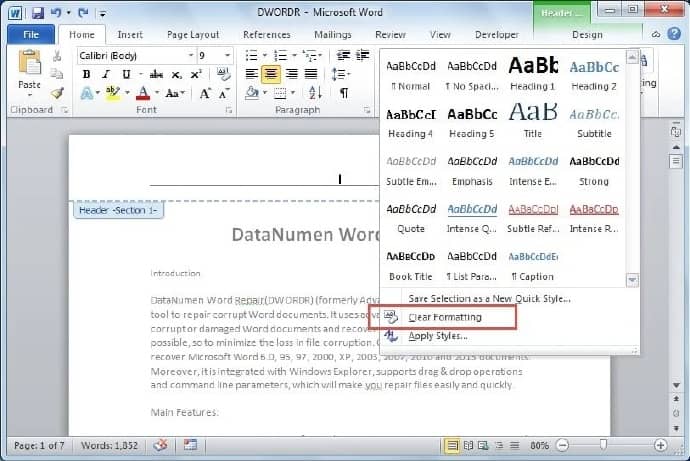
- 这样做之后,您将能够手动删除标题中的水平线。再次双击标题以停止编辑。
方法二:删除该行但保留其他格式
如果只想删除空白横线,同时保留表头的其他格式,可以参考此方法。
- 转到功能区上的“主页”选项卡。
- 单击“Bottom Board”下拉列表,然后选择“Boards and Shading”。
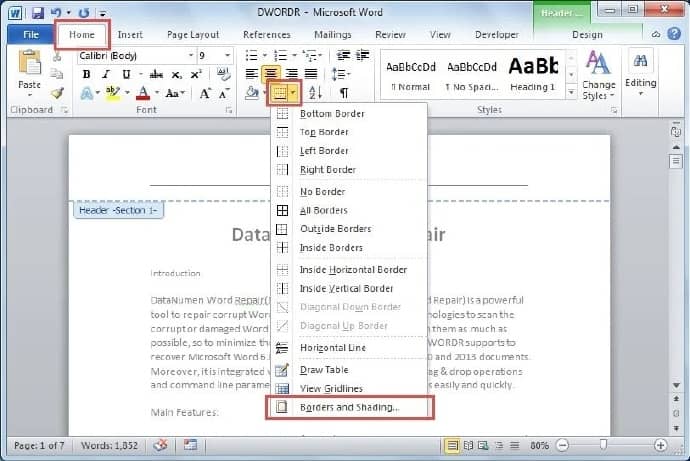
- Word显示“纸板和底纹”对话框的“纸板”选项卡,点击设置下的“无”。
- 确保在适用于下选择“段落”。然后单击“确定”。
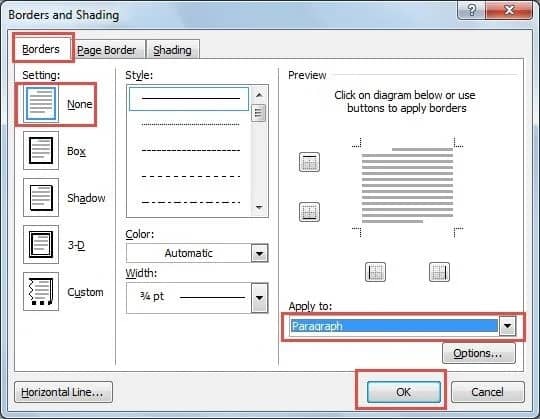
- 这样,您将能够仅删除标题中的水平线,而您可以保留标题中的其他格式。再次双击标题以停止编辑。
版权声明:本站原创文章,作者:王嘻嘻,如若转载文章请注明出处:







